
De nombreux amis souhaitent libérer de l'espace sur le lecteur C en déplaçant le logiciel du lecteur Win11 C vers le lecteur D, mais ils ne savent pas comment le faire. En fait, nous n'avons besoin que du logiciel de gestion de l'ordinateur.
1 Le système n'a pas sa propre fonction de déplacement logiciel.
2. Nous devons donc télécharger un "Computer Manager"
3. Une fois le téléchargement et l'installation terminés, ouvrez ce logiciel.
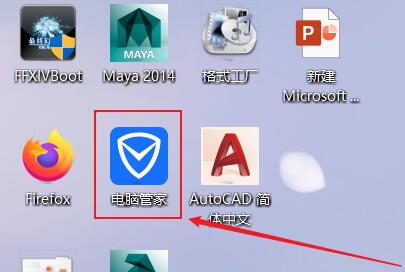
4. Entrez ensuite dans la "Boîte à outils" à gauche
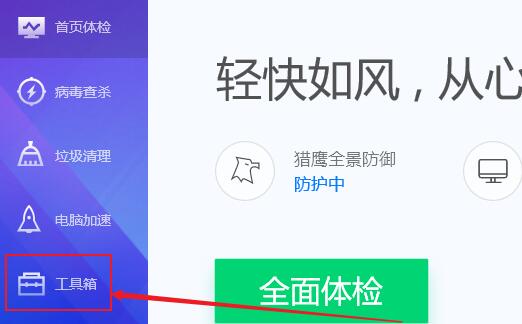
5. Ouvrez ensuite la fonction "Déplacement de logiciels" dans la boîte à outils.
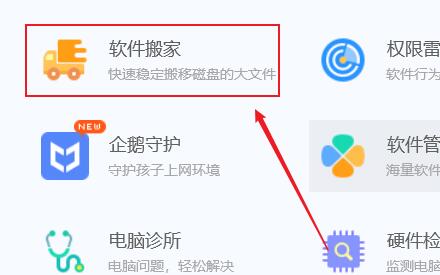
6. Ci-dessous, vous pouvez voir le logiciel qui prend en charge la relocalisation, sélectionnez le logiciel qui doit être déplacé.
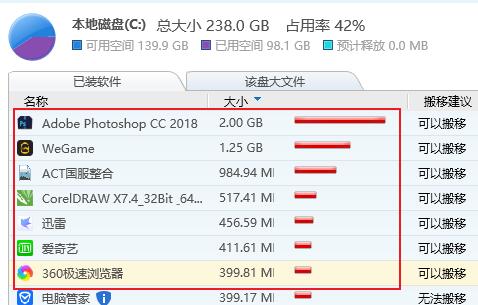
7. Cliquez ensuite sur "Sélectionner l'emplacement" ci-dessous et sélectionnez "lecteur d"
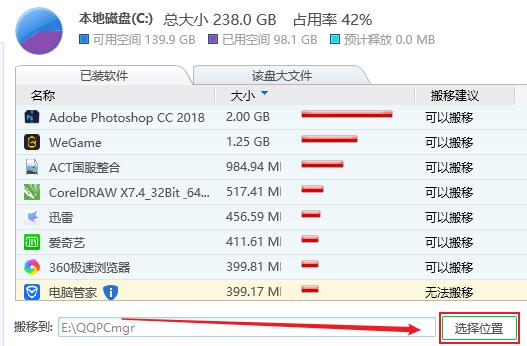
8. Enfin, cliquez sur "Démarrer le déplacement" et attendez que le déplacement du logiciel soit terminé.
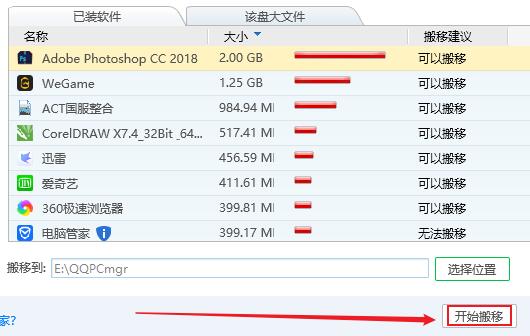
Ce qui précède est le contenu détaillé de. pour plus d'informations, suivez d'autres articles connexes sur le site Web de PHP en chinois!
 Comment résoudre l'erreur de base de données Discuz
Comment résoudre l'erreur de base de données Discuz
 utilisation du latex
utilisation du latex
 Quels sont les sites de recherche ?
Quels sont les sites de recherche ?
 La différence entre l'hibernation et le sommeil de Windows
La différence entre l'hibernation et le sommeil de Windows
 Échec de la routine d'initialisation de la bibliothèque de liens dynamiques
Échec de la routine d'initialisation de la bibliothèque de liens dynamiques
 Comment vérifier les ports sous Linux
Comment vérifier les ports sous Linux
 Pourquoi les Himalayens ne peuvent-ils pas se connecter à Internet ?
Pourquoi les Himalayens ne peuvent-ils pas se connecter à Internet ?
 Introduction au contenu principal du travail du backend
Introduction au contenu principal du travail du backend
 Comment fermer la fenêtre ouverte par window.open
Comment fermer la fenêtre ouverte par window.open